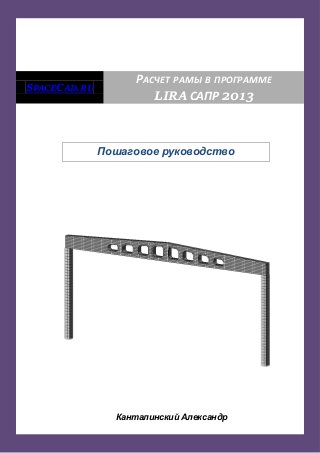
Пошаговое руководство по расчету рамы в лира (Lira)
- 1. Канталинский Александр SPACECAD.RU РАСЧЕТ РАМЫ В ПРОГРАММЕ LIRA САПР 2013 Пошаговое руководство
- 2. SpaceCad.ru Содержание: 1. Создаем расчетную схему в Автокад 2. Сохраняем данный файл в формате .dxf 3. Импортируем файл Автокад в программу LIRA САПР2013 4. Поворачиваем схему на проскость XOZ 5. Упаковка схемы 6. Создаем материалы 7. Создаем Загружения. 8. Задаем нагрузки 9. Смена типа КЭ 10. Задаем опоры. 11. Создаем таблицу РСУ 12. Расчет 13. Анализ результатов. 14. Сохраняем эпюры усилий для отчета в виде картинки. 15. Сохраняем результаты расчета РСУ в таблицу 16. Результаты подбора и проверки.
- 3. SpaceCad.ru 1. Создаем расчетную схему в Автокад В программе Автокад создаем чертеж рамы или фермы с помощью Отрезков. Начинать рисовать необходимо с начала координать Х=0, Y=0, Z=0. Длину отрезков необходимо задавать в метрах, например 6м. Все линии должны быть самостоятельными, т.е. не должно быть пересечений сплошными линиями. Если линию нужно разорвать линию в месте пересечения, то необходимо использовать команду Разорвать в точке.
- 4. SpaceCad.ru 2. Сохраняем данный файл в формате .dxf Сохраняем данный файл в формате .dxf и закрываем Автокад, это важно, т.к. с открытым файлом, который мы сохранили, программа Лира выдаст ошибку. 3. Импортируем файл Автокад в программу LIRA САПР2013 Открываем программу Lira САПР 2013 => выбираем Импортировать задачу => dxf файлы
- 5. SpaceCad.ru 4. Поворачиваем схему на проскость XOZ Импортированный файл в формате dxf вставляется в плоскости ХОУ, нам же необходимо развернуть нашу раму в плоскость ХОZ. Для этого выделяем все элементы, нажимаем комбинацию Ctrl + A (Выделить все). Нажимаем Перемещение => Перемещение поворотом Вводим в окне Fi = 90 градусов и нажимаем Применить. 5. Упаковка схемы Далее необходимо сшить всю схему, для этого выделяем все (Ctrl+A) и нажимаем Упаковка схемы => Применить
- 6. SpaceCad.ru 6. Создаем материалы Задаем свойства материалов, для этого на панели Жесткости и связи выбираем Жесткости. Для создания нового материала выбираем Добавить. Если у вас железобетонные конструкции, то выбирайте "Брус" в первой вкладке, если металлические конструкции, необходимо выбрать вторую вкладку и нажать на соответствующий профиль металла.
- 7. SpaceCad.ru В результате у нас будет формироваться список с созданными материалами
- 8. SpaceCad.ru Настраиваем Характеристики материалов на вкладке ЖБ - Тип, Бетон и Арматура, если работаем с металлическими конструкциями, выбираем вкладку Сталь.
- 9. SpaceCad.ru Обязательно ставим галочку Материалы и указываем Вариант конструирования и Нормативные документы по которым будет делаться расчет. Для каждого типа отрезков задаем свою жесткость (Колонна, верхний и нижний пояс, Стойки) Что бы назначить материалы нашим стержням, необходимо включить кнопку Отметка элементов в левой нижней части экрана
- 10. SpaceCad.ru и выбрать элементы, двойным нажатием на созданный материал вы активируете ее и нажатием на кнопку Применить назначите материал выбранным стержням. 7. Создаем Загружения. Внизу экрана нажимаем Редактор загружений и нажимаем на Жирный плюсик - Добавить загружение. Указываем к каждому загружению Вид загружения (Постоянное, Кратковременное)
- 11. SpaceCad.ru 8. Задаем нагрузки В соответствии с расчетными данными задаем Нагрузки на стержни или Узлы в соответствии с Загружением
- 12. SpaceCad.ru 9. Смена типа КЭ Далее необходимо сменить Тип конечных элементов (КЭ). Для этого выделим все элементы (Ctrl+A), заходим в вкладку Расширенное редактирование, жмем Смена типа КЭ и выбираем Тип 2 - КЭ плоской рамы 10. Задаем опоры. Выделяем опорные узлы и нажимаем Связи . Задаем ограничение по Х, Z и запрещаем поворот по UY => Жмем Применить.
- 13. SpaceCad.ru 11. Создаем таблицу РСУ Для создания Расчетного сочетания усилий (РСУ) необходимо нажать Таблица РСУ. Выбираем номер загружения и Тип который ему соответствует, Жмем Применить. Нужно выбрать все загружения, в нашем случае 4.
- 14. SpaceCad.ru 12. Расчет. Теперь у нас все готово для расчета. Жмем в верху экрана Выполнить полный расчет 13. Анализ результатов. Что бы посмотреть результаты расчета, заходим во вкладку Анализ и в окне Усилия в стержнях нажать => N, My, Qz. Что бы посмотреть результаты расчета в каждом загружении необходимо переключаться между загружениями в окне как показано на картинке ниже. Что бы отображались значения на эпюрах необходимо включить в нижней части экрана Флаги рисования.
- 15. SpaceCad.ru Во вкладке Значения устанавливаем галочку Значения на эпюрах и жмем Применить. 14. Сохраняем эпюры усилий для отчета в виде картинки. Для этого необходимо нажать на значок фотоаппарата в Графическом контейнере. Сохраненное изображение можно скопировать или сохранить в виде отдельного изображения, для этого жмем на сохраненное изображение Правой кнопкой мыши и выбираем Сохранить изображение => Указываем имя и размеры окна в Пикселях и жмем Сохранить.
- 16. SpaceCad.ru 15. Сохраняем результаты расчета РСУ в таблицу Теперь необходимо создать таблицу с результатами усилий совместно с Расчетным Сочетанием Усилий (РСУ), для этого жмем на экране Правую кнопку мыши и выбираем Интерактивные таблицы Выбираем РСУ стержни Далее Для всех элементов и жмем Применить
- 17. SpaceCad.ru В созданной таблице нажимаем Файл => Сохранить файл для Excel. Данную таблицу потом редактируем, удаляя лишние столбцы. 16. Результаты подбора и проверки. Чтобы посмотреть результаты подбора и проверки результатов Армирования, выбираем Конструирование => Документация => Таблица результатов для ЖБ
- 18. SpaceCad.ru Выбираем тип таблицы Интерактивные и Таблицу на экран Полученную таблицу сохраняем для Excel Далее необходимо проанализировать каждый стержень и проверить подобранное армирование.
- 19. SpaceCad.ru Почему заказывают расчет в Лира (Lira) на сайте SpaceCad.ru